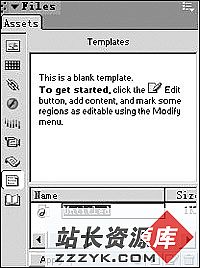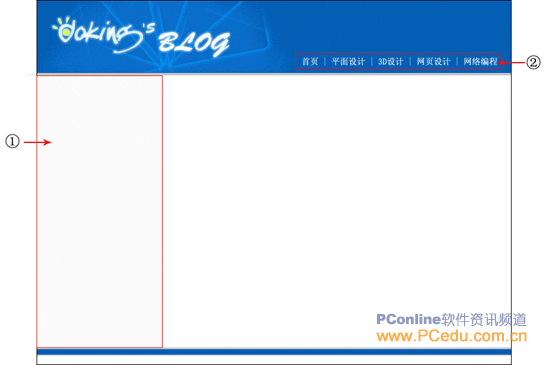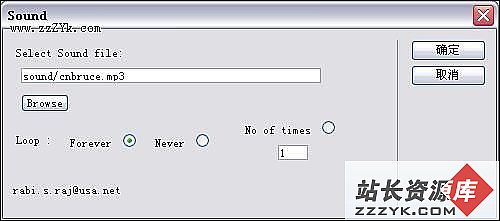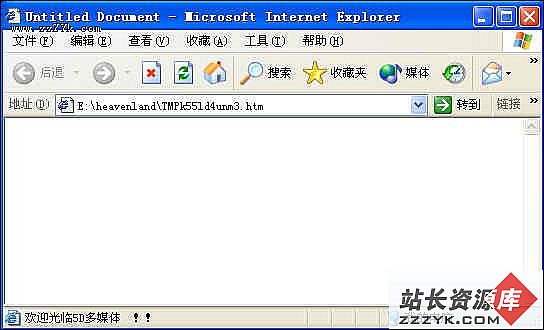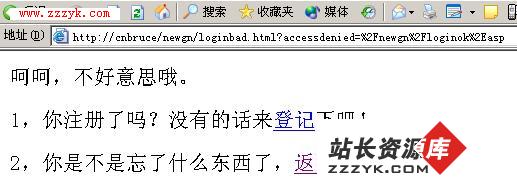DW3图层应用技巧(十)
6.完成了一点点,休息一下,我要是再接着讲我怕你快疯了,把前五步消化一下,我讲的非常细,生怕你在那一步出了错,这样的话后来的大量工作都是无用的。我没有使用图片来辅助说明,下面加一张图片,大家也有个对照的。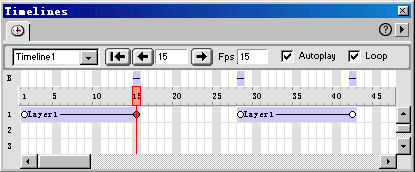
7.看了这个插图,大家一定有个疑问,为什么你在时间轴上空那么一戳有什么用。我现在来解释一下,大家知道当笑脸运动到Canada这个地方时,就显示隐藏图层,我空这么一大块就是为了笑脸在Candada这个地方停一会儿,留点时间给大家看隐藏图层的内容。
8.用鼠标拖动笑脸图层到Timeline的动画轨道,留一段空白距离如上图。把播放指针直到最后一帧,用鼠标移动到Europe,这完成了从Canada到Erope的动画,如果这个时候你按F12预览,你会发现先前介绍Canada的隐藏图层一直都显示着,并不是笑脸运动到Europe就没了。
9.这一步就是该决这个问题的,把播放帧移到第二个动画片段的第一帧(第28帧,上图),点鼠标右键选"Add Behaviors"选项,接着就会跳出一个Behaviors的一个浮动面板,按第5步做,只是这次不是选Show,而是选Hidden。到此一个完帧的动画片段完成了。剩下的事就是重复刚在的步骤完成整个效果。要做出比较好的效果来还是比较复杂,搞懂了其实也不是太难。
10.最后还罗嗦一步,当你的做完了,一定要把时间轴的Autoplaly选上,要不然你看不到你心情劳动的结果。最好也把Loop选上,循环播放。
下一节将讨论将如何用DW实现幻灯片效果。